パラメータ
パラメータは 3D オブジェクトが値の定義を要求する場合にいつでも、使用できます。入力値は定数やシングルパラメータ、数式(任意でパラメータを含んだ数式)になります。幾何拘束と一緒に使用する場合、対応するソリッド内のオブジェクトの寸法や位置を定義します。パラメータ値を変更すると、その変更が反映されるすべての 3D オブジェクトが再作成されます。2D ではパラメータは対応されません。
パラメータの定義
パラメータは文字と数字を含みます。パラメータ名は数字ではなく文字から始める必要があります。文字は a..z と A..Z、発音区別符号、ギリシャ文字やキリル文字は有効ですが、日本語や中国語文字は無効です。数式の定義については 数式 を参照ください。
パラメータは PAR (下記参照)機能内で定義するか、数値の代わりに入力欄に書き込みます。パラメータがない場合、新しいパラメータの作成を確認できます。入力した値は新しいパラメータの初期値となります。
ファイル内のパラメータ
定義されると、パラメータはパラメータテーブルに保管されます。パラメータテーブルは 3D 空間の一部になります。パラメータは保存され、対応する 3D/2D ファイル(文書)と共に読み込まれます。文書が部品ファイルから挿入されたオブジェクトを含んでいる場合(文書が組立部品ファイルである場合)、各組立部品グループはそれぞれのパラメータテーブルを持ちます。対応する部品ファイルから挿入されたパラメータテーブルが、つまり、組立部品グループに使用されるパラメータテーブルとなります。
ファイルを現在のファイル(文書)に挿入する場合、挿入したファイルのパラメータテーブルは現在のパラメータテーブルと比較されます。現在のテーブルに新しいパラメータが定義されていない場合、挿入したファイルのパラメータが適用されます。現在のテーブルに新しいパラメータがあり、値が異なる場合、挿入したファイルのパラメータは適用されず、対応する寸法は定数へ変更されます。
縮尺変更されたソリッド内のパラメータ
選択したソリッドを縮尺変更し、ソリッドがパラメータ値を使用する場合、すべての値は定数へ変更されます。同様に、現在の文書の単位を変更する(ミリメートルからインチへもしくはインチからミリメートルへ変更)場合、すべてのパラメータ値は定数に変更されます。両方の場合で、動作前に確認が行われます。
パラメータの種類
パラメータは 3 種類に分類されます:
- 線形パラメータは長さ、直径、厚さ、フィレット、半径などの定義に使用します。線形パラメータは数式の中でも使用できます。パラメータ値は現在の単位に対応します(ミリメートルまたはインチ)。
- 角度パラメータは角度の定義に使用します。角度パラメータは数式の中でも使用できます。パラメータ値は角度に関係します。
- ねじパラメータはねじの定義に使用します。例えば、“M10”の代わりにパラメータ“t”を使用できます。パラメータ“t”を再定義した場合はいつでも、対応するねじが変更されます。ねじパラメータはシングルパラメータとしてのみ使用でき、数式では使用できません。
パラメータの操作
パラメータ |
この機能で、現在の 3D 空間と組立部品グループ内で使用される、すべてのパラメータを操作できます。次のことが可能です。
- 新しいパラメータを定義します。パラメータの種類を選択し、パラメータ名と値を定義します。ねじパラメータ値をねじリストから選択します。組立部品グループがある場合は、新しいパラメータの位置、3D 空間または組立部品グループを選択します。
- 値を変更します。パラメータを選択し、その値を変更します。複数のパラメータ値を変更することも可能です。
- パラメータ名を変更します。
- パラメータを削除します。ジオメトリ内で使用されるパラメータを削除する場合、対応するパラメータ値は定数に変更されます。
パラメータ値を変更した後、システムは次のチェックを行います。
- オブジェクトの新しい値が適合しているかどうか。例えばパイプの外側の直径は、内側の直径の値よりも小さい値に定義できません。
- 数式を評価できるかどうか。ゼロまたはゼロに近い値で割ることはできません。正弦が 1 より大きいまたは -1 より小さいなどの場合、角度を計算することはできません。
次に、反映されるすべてのパラメータ値が再計算され、ソリッドが再生成されます。新しいパラメータに対する要素の形状または位置が間違っていると、対応する論理演算ツリーを再作成できない場合もあります。このようなソリッドはハイライトされます。新しい値に正すと、ソリッドが再生成されます。
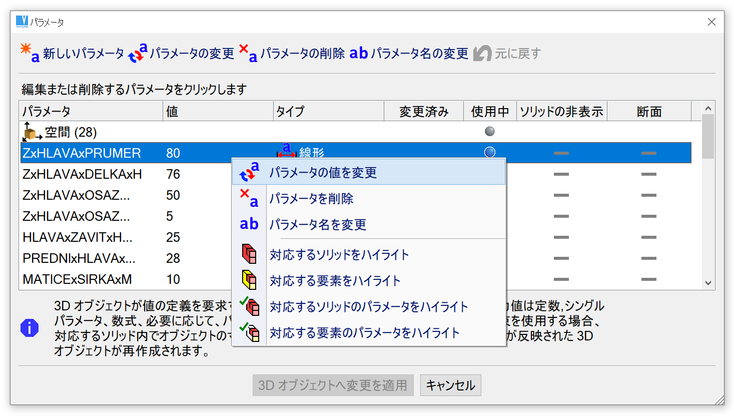
パラメータウィンドウ、カーソルをアイコン上に合わせると、追加の情報のツールチップが表示されます。